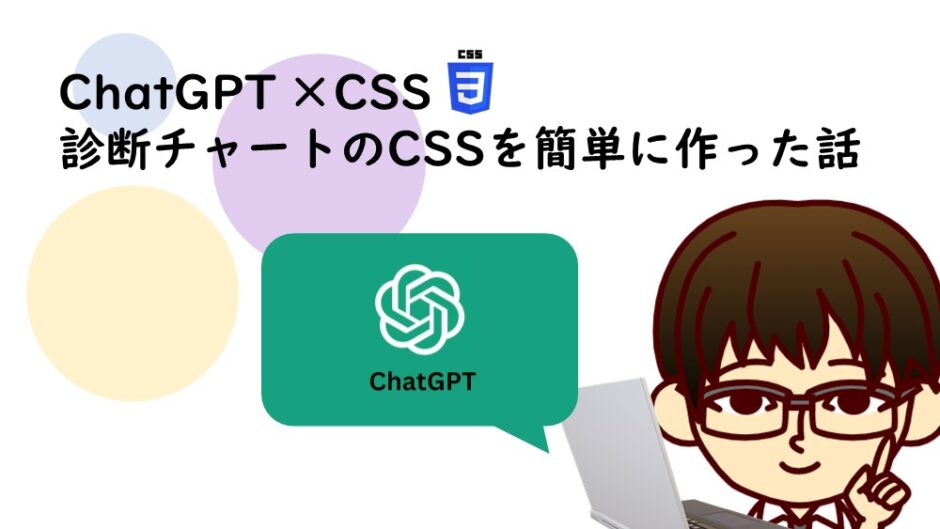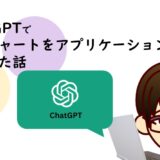記事内で紹介する商品を購入することで、当サイトに売り上げの一部が還元されることがあります。
この度、ChatGPTを使って、当ブログでも人気の記事「【将来の夢がない人向け】大学選び 2つの方法(学部診断付き)」「【文理選択 診断付き】将来の夢が無い人へ2段階で選ぶ方法を解説」の中にある、学部診断チャートをオンラインで実施できるようにしました。
この診断アプリケーションを制作したプロセスはこちらの記事にまとめています。
この記事ではCSSで装飾するにあたり、
ChatGPTにどのようなプロンプトを投げかけたのか、その点を中心に紹介したいと思います。
是非最後まで読んでみてください!
まずは診断アプリの完成したデザインを画像で紹介します。
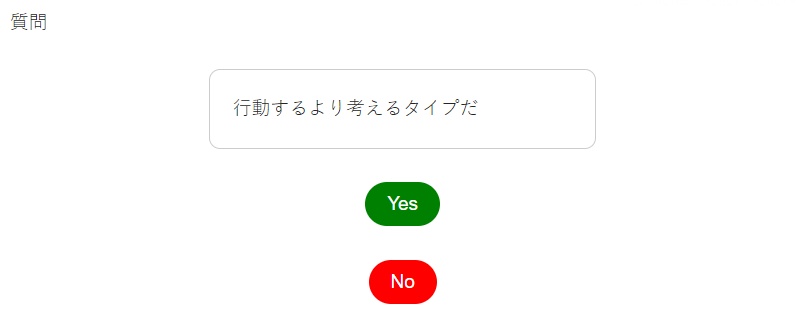
シンプルなデザインですが、ユーザーが使いやすいと感じてもらえるように心がけたつもりです。
それなりな仕上がりなので、世にある診断アプリとみた感じには遜色がないように感じてもらえるのではないでしょうか。
さて、このようにアプリケーションを装飾するために、ChatGPTに投げかけたプロンプトが以下です。

次はCSSを作ります。手伝ってください。
・問題文表示箇所は四角で囲う
・問題文を囲う四角の外にボタンを配置する
・問題文を囲う四角の角を丸め、ポップな印象を与えるようにする。
・Yesボタンは背景色を緑にし、「Yes」という文字を白色にする
・Noボタンは背景色を赤にし、「No」という文字を白色にする
・ボタンは角を丸め、ポップな印象を与えるようにする。
・Yes/Noボタンは縦に並ぶようにする。また、押しやすいように、ボタンの間隔を少し空ける
・問題文表示エリア、ボタン、それぞれ中央揃えにする
・ボタンはhover効果をつけてください。
・questionTextのフォントサイズを大きめにし、太字にする id=”resultContainer”を視覚で囲い、その背景は白色で、角を丸め、ポップな印象を与えるようにする。
・スタートボタンは角を丸め、ポップな印象を与えるようにする。
・スタートボタンの背景色をやや薄いオレンジ色にし、文字色は白にしてください。
上記を満たすCSSファイルのコード例を教えてください。
そうして程なくしてChatGPTから返ってきたコードがこちらです。

以下は、指定された要件を満たすCSSファイルのコード例です:
/* 問題文表示エリア */
#question {
background-color: #fff;
border: 1px solid #ccc; /* 四角で囲む */
border-radius: 10px; /* 角を丸める */
padding: 20px;
margin: 20px auto; /* 中央揃え */
width: 400px; /* 問題文表示エリアの幅 */
position: relative; /* ボタンを重ねるために相対位置に設定 */
}
/* Yes/Noボタン */
#yesButton, #noButton {
background-color: green; /* Yesボタンの背景色を緑に設定 */
color: white; /* 文字色を白に設定 */
border: none;
padding: 10px 20px;
margin: 30px auto; /* 中央揃えで少し空ける */
border-radius: 30px; /* 角を丸める */
cursor: pointer;
display: block; /* ボタンを縦に並べるためにブロック要素に設定 */
}
/* Noボタン */
#noButton {
background-color: red; /* Noボタンの背景色を赤に設定 */
}
/* ボタンのhover効果 */
#yesButton:hover, #noButton:hover {
opacity: 0.8; /* 透明度を変更してhover効果を表現 */
}
/* resultContainerのスタイル */
#resultContainer {
border: 1px solid #ccc; /* 四角で囲む */
border-radius: 10px; /* 角を丸める */
padding: 20px;
margin: 20px auto; /* 中央揃え */
width: 400px; /* resultContainerの幅 */
background-color: white; /* 背景色を白に設定 */
display: none;
}
/* questionTextのスタイル */
.questionText {
font-size: 20px; /* フォントサイズを大きめに設定 */
font-weight: bold; /* 太字に設定 */
text-align: center; /* questionTextを中央揃えに設定 */
margin: 10px auto;
display: block; /* 文字の前後で改行するためにブロック要素に設定 */
}
.resultTextSuffix {
text-align: right; /* "です"を右揃えに設定 */
}
#startContainer button {
background-color: #ffa500; /* 背景色をオレンジ色に設定 */
color: #ffffff; /* 文字色を白に設定 */
border: none; /* ボーダーをなしに設定 */
border-radius: 10px; /* 角を丸める */
padding: 10px 20px; /* パディングを設定 */
font-size: 16px; /* フォントサイズを設定 */
box-shadow: 0px 4px 6px rgba(0, 0, 0, 0.1); /* ポップな影を付ける */
cursor: pointer; /* カーソルをポインターに設定 */
}
/* スタートボタンのホバーエフェクト */
#startContainer button:hover {
background-color: #ff8c00; /* ホバー時の背景色をやや薄いオレンジ色に設定 */
}瞬時にここまで的確にCSSのコードを書き出してくれるのは本当にすごいの一言ですね。
これを適用したのが先ほども示したこちらのデザインです。
作業時間は10分もかかっていません!
ChatGPTと診断チャートをオンライン化した際のCSSで装飾するためのプロンプトを紹介しました。
プロンプトを正確にするだけで、ヒントや解答を一瞬で与えてくれるAIは本当にすごいですね。
是非診断アプリケーションを試してみてください!
最後まで読んでいただきありがとうございました。
この記事が少しでも参考になれば幸いです。
それではまたここで会いましょう!
ブログ村に参加中です。上のバナーをクリックいただくだけで当ブログにポイントが入ります。いつも応援クリックありがとうございます。
Twitter やってます。
新着記事のお知らせをしていますのでぜひフォローしてください!人気の記事
この記事を読んだ人はこちらの記事も読んでいます。
▶︎「【塾長分析】大学入学共通テスト2025「情報」まとめ【難易度・対策】」
 共通テスト「情報」対策に必要なことは?塾講師が解説!勉強法と参考書
共通テスト「情報」対策に必要なことは?塾講師が解説!勉強法と参考書
▶︎「【最新】(情報1)共通テスト試作問題 難易度と3つの対策」
 【最新】(情報1)共通テスト試作問題 難易度と3つの対策
【最新】(情報1)共通テスト試作問題 難易度と3つの対策
スポンサーリンク